Por Nathan E. Malpass, Última atualização: September 22, 2023
Perder acesso ao iCloud do seu iPhone pode ser uma experiência desconcertante, especialmente quando você não consegue se lembrar do E-mail de recuperação do iCloud informações que você forneceu. No entanto, não tenha medo, pois este artigo está aqui para orientá-lo no processo de recuperação das informações esquecidas do e-mail de recuperação do iCloud.
Com algumas etapas simples, você estará no caminho certo para recuperar o acesso à sua conta iCloud e recuperar seus dados, contatos, fotos importantes e muito mais. Vamos mergulhar nas instruções abrangentes e recuperar o controle da sua conta iCloud rapidamente.
Parte #1: Principais razões pelas quais você não consegue fazer login na sua conta iCloudParte #2: Como recuperar minha conta de e-mail no iCloudParte #3: Como redefinir os detalhes da senha da sua conta iCloudParte #4: A melhor maneira de recuperar dados do iCloud: FoneDog iOS Data RecoveryConclusão
Parte #1: Principais razões pelas quais você não consegue fazer login na sua conta iCloud
Antes de falarmos sobre os métodos de recuperação de e-mail do iCloud, vamos falar sobre por que você não consegue entrar na plataforma. Quando se trata de acessar sua conta iCloud, encontrar dificuldades pode ser frustrante.
Existem vários motivos comuns pelos quais você pode não conseguir fazer login. Compreender esses motivos pode ajudá-lo a solucionar problemas e resolvê-los com eficiência. Vamos explorar os principais motivos pelos quais você pode estar enfrentando dificuldades para fazer login na sua conta iCloud:
Palavra-chave esquecida:
Um dos principais motivos para não conseguir entrar na sua conta iCloud é uma senha esquecida. Se você não consegue lembrar sua senha, é crucial seguir as etapas necessárias para redefini-la. O iCloud oferece opções para recuperação de senha, incluindo o uso de seu e-mail de recuperação, resposta a diferentes perguntas de segurança ou utilização de autenticação de dois fatores.
ID Apple esquecido:
Seu ID Apple serve como chave para acessar vários serviços Apple, incluindo iCloud. Se você não consegue se lembrar do seu ID Apple, será impossível fazer login na sua conta do iCloud. Nesses casos, você pode visitar a página da conta Apple ID e usar as opções de recuperação fornecidas para recuperar ou redefinir seu ID Apple.
Conta inativa ou desativada:
Se sua conta iCloud estiver inativa por um longo período ou tiver sido desativada devido a violações de políticas, você não conseguirá fazer login. A inatividade pode ocorrer se você não tiver usado sua conta iCloud por um longo período, normalmente mais de um ano. Em casos de violações de políticas, é essencial entrar em contato com o Suporte Apple para resolver o problema e reativar sua conta.
Problemas de autenticação de dois fatores:
A autenticação de dois fatores (2FA) é uma camada adicional de segurança que exige que você verifique sua identidade usando um dispositivo ou número de telefone confiável. Embora o 2FA forneça segurança aprimorada, problemas com códigos de verificação ou a incapacidade de acessar seus dispositivos confiáveis podem impedir que você faça login na sua conta iCloud. As opções de solução de problemas de 2FA estão disponíveis na página da conta do ID Apple ou entrando em contato com o Suporte da Apple.
Configurações incorretas de data e hora:
Outro motivo comum para problemas de login são as configurações incorretas de data e hora no seu dispositivo. O iCloud depende de informações precisas de tempo para garantir conexões seguras. Se as configurações de data e hora do seu dispositivo estiverem incorretas, isso pode levar a erros de autenticação. Certifique-se de verificar e ajustar as configurações de data e hora do seu dispositivo para resolver esse problema.
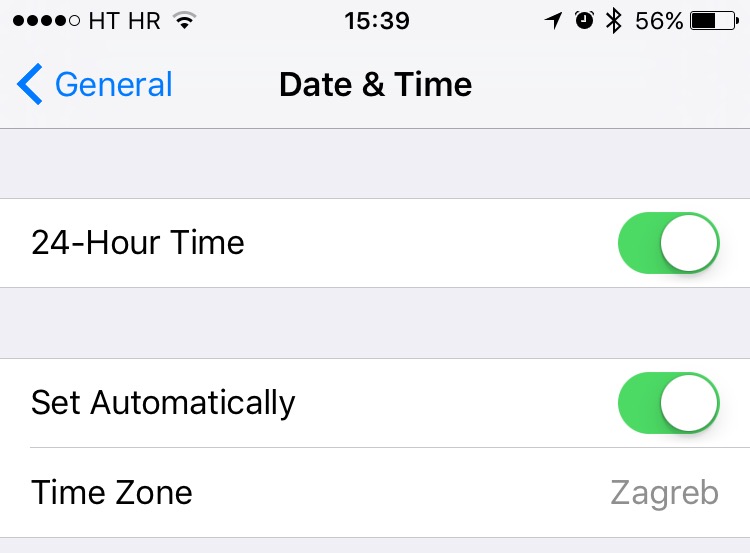
Problemas de conectividade de rede:
Uma conexão de Internet estável e confiável é essencial para acessar os serviços iCloud. Se você estiver enfrentando problemas de conectividade de rede, como sinal Wi-Fi fraco ou nenhuma conexão com a Internet, isso pode impedir que você faça login na sua conta iCloud. Certifique-se de ter uma conexão estável com a Internet antes de tentar fazer login.
Parte #2: Como recuperar minha conta de e-mail no iCloud
Se você esqueceu as informações do e-mail de recuperação do iCloud e não consegue fazer login na sua conta, não se preocupe. Siga estas instruções passo a passo para recuperar as informações do e-mail de recuperação do iCloud e recuperar o acesso à sua conta:
- Visite a página da conta Apple ID: comece abrindo um navegador e visitando a página da conta Apple ID em appleid.apple.com. É aqui que você pode gerenciar seu ID Apple e acessar as opções de recuperação de conta.
- Clique na opção “Esqueci Apple ID ou senha”: Na página da conta Apple ID, clique no botão “Esqueci o ID Apple ou a senha” link. Isso irá redirecioná-lo para o processo de recuperação de conta.
- Insira o ID Apple da sua conta: no processo de recuperação de conta, você será solicitado a inserir seu próprio ID Apple. Forneça as informações necessárias, como seu nome completo e quaisquer endereços de e-mail associados, até identificar corretamente seu ID Apple.
- Escolha a opção de recuperação: Depois de confirmar seu ID Apple, serão apresentadas diferentes opções de recuperação. Como você esqueceu as informações do seu e-mail de recuperação, selecione a opção que permite redefinir literalmente sua senha específica usando outro método, como responder a várias perguntas de segurança ou usar a opção de verificação de dois fatores.
- Responda às perguntas de segurança: se você escolheu a opção de perguntas de segurança, forneça as respostas corretas às perguntas de segurança que você configurou ao criar seu ID Apple. Certifique-se de respondê-las com precisão para prosseguir.
- Verifique com autenticação de dois fatores: se você optou pela autenticação de dois fatores, siga as instruções para verificar sua identidade usando um dispositivo confiável ou número de telefone associado ao seu ID Apple. Digite o código de verificação quando solicitado para prosseguir com o processo de recuperação de conta.
- Redefinir sua senha: depois de verificar sua identidade com sucesso, você será solicitado a redefinir a senha da sua conta iCloud. Escolha uma senha forte e exclusiva que você nunca tenha usado antes. Lembre-se de seguir as diretrizes da Apple para criar uma senha segura.
- Atualizar informações de e-mail de recuperação: depois de redefinir sua senha, é importante atualizar as informações do seu e-mail de recuperação. Isso garantirá que você tenha uma opção de recuperação válida e acessível para cenários futuros de recuperação de conta. Vá para a página da conta do Apple ID e navegue até o “Segurança” ou “Configurações da conta” seção para atualizar suas informações de e-mail de recuperação.
- Faça login no iCloud: com sua senha redefinida com sucesso e as informações de e-mail de recuperação atualizadas, agora você pode fazer login em sua conta iCloud usando seu ID Apple e uma nova senha. Aproveite o acesso aos seus dados, contatos, fotos e outras informações essenciais do iCloud.
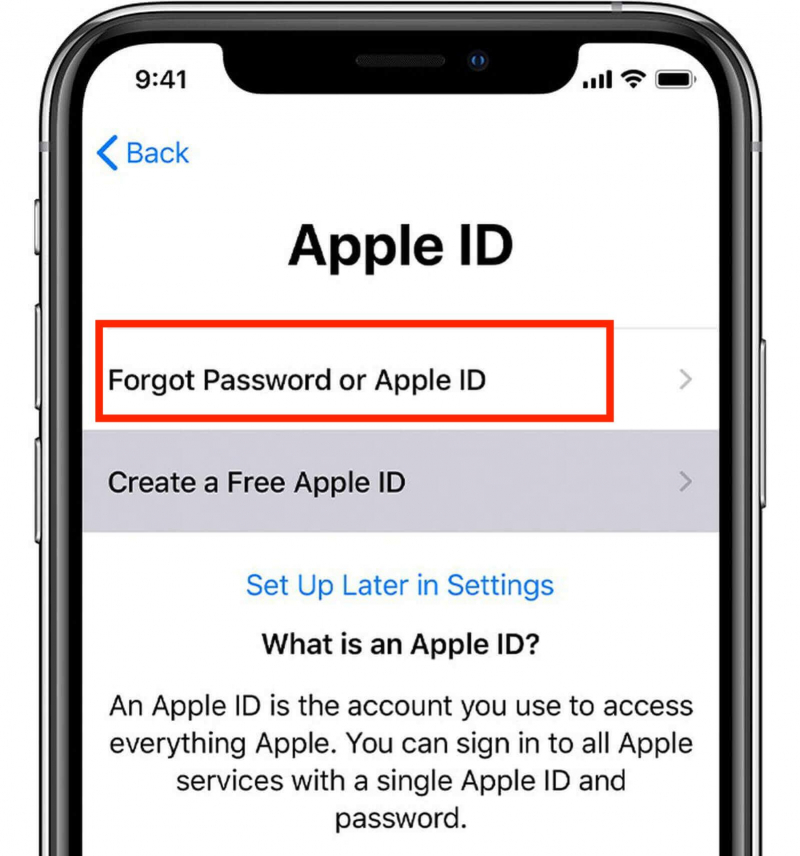
Lembre-se de manter seu ID Apple e senha em um local seguro e considere ativar a autenticação de dois fatores para maior segurança.
Seguindo estas etapas, você pode recuperar suas informações esquecidas de e-mail de recuperação do iCloud e recuperar o controle sobre sua conta de e-mail do iCloud. Proteja as informações da sua conta e garanta uma experiência iCloud tranquila e segura.
Parte #3: Como redefinir os detalhes da senha da sua conta iCloud
Se você precisar redefinir a senha da sua conta iCloud, caso a tenha esquecido ou suspeite que ela foi comprometida, siga estas etapas simples para recuperar o acesso e proteger sua conta:
- Vá para a seção de conta do Apple ID: comece abrindo um navegador e visitando a página da conta Apple ID em appleid.apple.com.
- Clique na opção “Esqueci Apple ID ou senha”: Na página da conta Apple ID, clique no botão “Esqueci o ID Apple ou a senha” link. Isso iniciará o processo de redefinição de senha.
- Insira o ID Apple da sua conta: forneça seu ID Apple, que normalmente é o endereço de e-mail associado à sua conta iCloud. Insira as informações necessárias, como seu nome completo e quaisquer endereços de e-mail adicionais associados ao seu ID Apple, até identificar corretamente sua conta.
- Escolha a opção de redefinição de senha: depois de verificar seu ID Apple, serão apresentadas diferentes opções para sua senha. Selecione a opção apropriada com base em sua preferência e situação:
- Autenticação de e-mail: Se você tiver acesso ao endereço de e-mail de recuperação do iCloud associado ao seu ID Apple, escolha esta opção. A Apple enviará a você um e-mail com instruções sobre como redefinir a senha do usuário.
- Responder a perguntas de segurança: Se você configurou perguntas de segurança para seu ID Apple, escolha esta opção. Responda às perguntas de segurança com precisão para prosseguir com a redefinição de senha.
- Autenticação de dois fatores: Se você ativou a autenticação de dois fatores para seu ID Apple, poderá redefinir sua senha por meio desta opção. Siga as instruções fornecidas, que podem incluir a verificação de sua identidade usando um dispositivo confiável ou número de telefone associado ao seu ID Apple.
- Redefinir sua senha: siga as instruções específicas com base na opção de redefinição de senha selecionada:
- Autenticação de e-mail: verifique se há um e-mail da Apple em sua caixa de entrada de e-mail de recuperação. Abra-o e clique no link fornecido para redefinir sua própria senha. Siga as instruções na tela para criar uma nova senha. Escolha uma senha forte e exclusiva que você nunca tenha usado antes.
- Responder às perguntas de segurança: responda às perguntas de segurança corretamente. Se suas respostas estiverem corretas, você será solicitado a criar uma nova senha. Siga as instruções na tela para definir uma senha forte.
- Autenticação de dois fatores: siga as instruções para verificar sua identidade por meio do dispositivo confiável ou número de telefone associado ao seu ID Apple. Depois de verificado, você pode prosseguir com a criação de uma nova senha.
- Atualizar informações de recuperação: depois de redefinir sua senha com sucesso, é crucial atualizar suas informações de recuperação. Isso inclui verificar e atualizar seu endereço de e-mail e número de telefone de recuperação. Ter informações de recuperação atualizadas garante que você possa redefinir sua senha facilmente no futuro, se necessário.
- Faça login no iCloud: com sua nova senha definida, agora você pode fazer login em sua conta iCloud usando seu ID Apple e a senha atualizada. Reserve um momento para revisar as configurações da sua conta e garantir que tudo esteja seguro e de acordo com sua preferência.
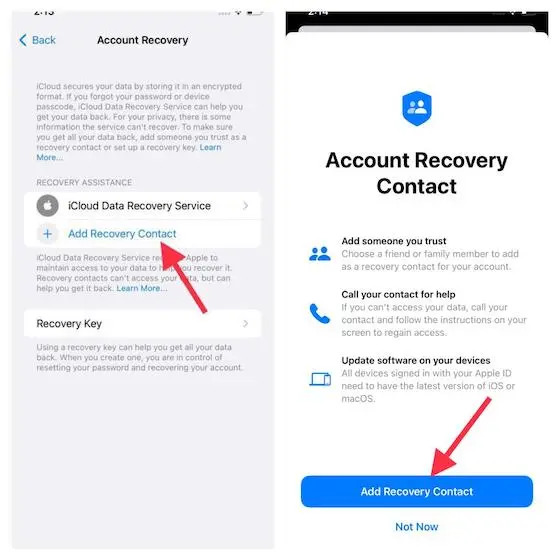
Lembre-se de manter seu ID Apple e senha seguros. Evite usar senhas fáceis de adivinhar e considere usar um gerenciador de senhas para gerenciar e gerar senhas fortes para suas contas.
Seguindo estas etapas, você pode redefinir a senha da sua conta iCloud e recuperar o controle sobre sua conta. Proteja seus dados pessoais e mantenha a segurança da sua conta iCloud para uma experiência perfeita e sem preocupações.
Parte #4: A melhor maneira de recuperar dados do iCloud: FoneDog iOS Data Recovery
Perder dados importantes do seu iPhone ou iPad pode ser uma experiência angustiante. Felizmente, existem soluções confiáveis disponíveis para ajudá-lo a recuperar seus dados perdidos, incluindo o uso de software de terceiros como Recuperação de dados do FoneDog iOS.
iOS Recuperação de Dados
Recupere fotos, vídeos, contatos, mensagens, registros de chamadas, dados do WhatsApp e muito mais.
Recupere dados do iPhone, iTunes e iCloud.
Compatível com o mais recente iPhone e iOS.
Download grátis
Download grátis

Esta ferramenta poderosa oferece várias opções de recuperação, incluindo o recurso "Recuperar do backup do iCloud", que permite recuperar seus dados diretamente do backup do iCloud. Vamos explorar como esta opção funciona e como você pode usar o FoneDog iOS Data Recovery para recuperar arquivos esquecidos E-mail de recuperação do iCloud informações:
- Baixe e instale o FoneDog iOS Data Recovery: Comece baixando e instalando o FoneDog iOS Data Recovery no seu computador. É compatível com sistemas Windows e Mac. Inicie o programa assim que a instalação for concluída.
- Escolha “Recuperar do iCloud Backup”: Na interface principal do FoneDog iOS Data Recovery, você encontrará diferentes opções de recuperação. Selecione os “Recuperar do backup do iCloud” opção para prosseguir.
- Faça login na sua conta iCloud: Em seguida, você será solicitado a fazer login na sua conta iCloud usando seu ID Apple e senha. Tenha certeza de que o FoneDog iOS Data Recovery respeita sua privacidade e mantém suas informações seguras.
- Selecione o arquivo de backup do iCloud: Após fazer login, o FoneDog iOS Data Recovery exibirá uma lista de arquivos de backup do iCloud disponíveis associados ao seu ID Apple. Escolha o arquivo de backup mais relevante que contém os dados que você deseja recuperar. Clique no "Baixar" botão ao lado do arquivo de backup desejado.
- Escolha os tipos de dados para recuperar: Depois que o arquivo de backup do iCloud for baixado, o FoneDog iOS Data Recovery apresentará uma lista de tipos de dados que podem ser recuperados do backup. Você pode selecionar categorias específicas, como fotos, vídeos, mensagens, contatos, notas e muito mais. Escolha os tipos de dados que deseja recuperar e clique no botão "Próximo" botão para prosseguir.
- Visualizar e recuperar dados: O FoneDog iOS Data Recovery verificará o arquivo de backup do iCloud selecionado e exibirá os dados recuperáveis em uma janela de visualização. Não tenha pressa para navegar pelos dados recuperados e selecione os itens que deseja recuperar. Você pode visualizar fotos, mensagens, contatos e outros dados antes de prosseguir com o processo de recuperação.
- Recuperar e Salvar Dados: Após escolher os dados desejados, clique no botão "Recuperar" botão para iniciar o processo de recuperação. FoneDog iOS Data Recovery salvará os dados selecionados em seu computador em um local seguro. Você pode especificar a pasta de saída onde os dados recuperados serão armazenados.

É importante observar que o FoneDog iOS Data Recovery garante um processo de recuperação de dados seguro e sem riscos. Ele não modifica nem substitui seus dados existentes durante o processo de recuperação, protegendo seu dispositivo e preservando a integridade de seus arquivos.
As pessoas também leramGuia de solução de problemas: corrigindo a atualização de fotos do iCloud travadaResolvendo o problema do iCloud esperando para carregar: guia detalhado
Conclusão
Ao utilizar a opção "Recuperar do iCloud Backup" no FoneDog iOS Data Recovery, você pode recuperar convenientemente o seu esquecido E-mail de recuperação do iCloud informações de seus backups do iCloud. Se você sofreu perda de dados devido a restaurando seu iPhone acidentalmente, ou qualquer outra situação, FoneDog iOS Data Recovery fornece uma solução confiável para recuperação de dados, garantindo que suas informações valiosas sejam restauradas de forma eficiente e eficaz. Então não hesite em pegá-lo!


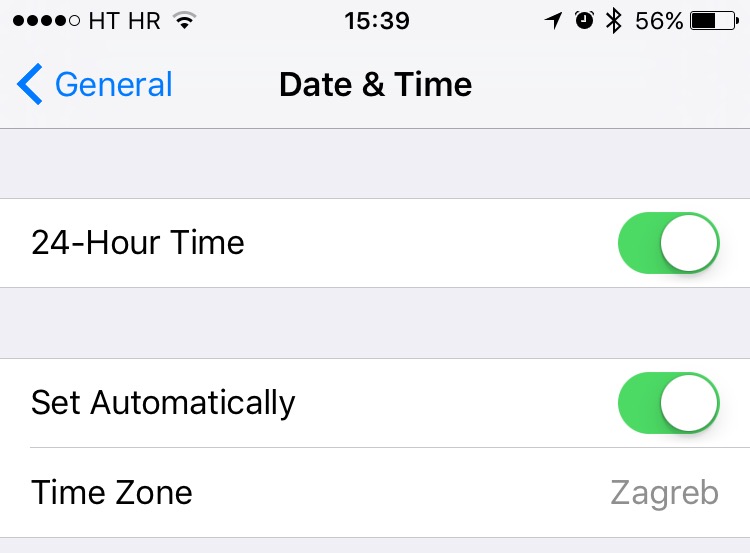
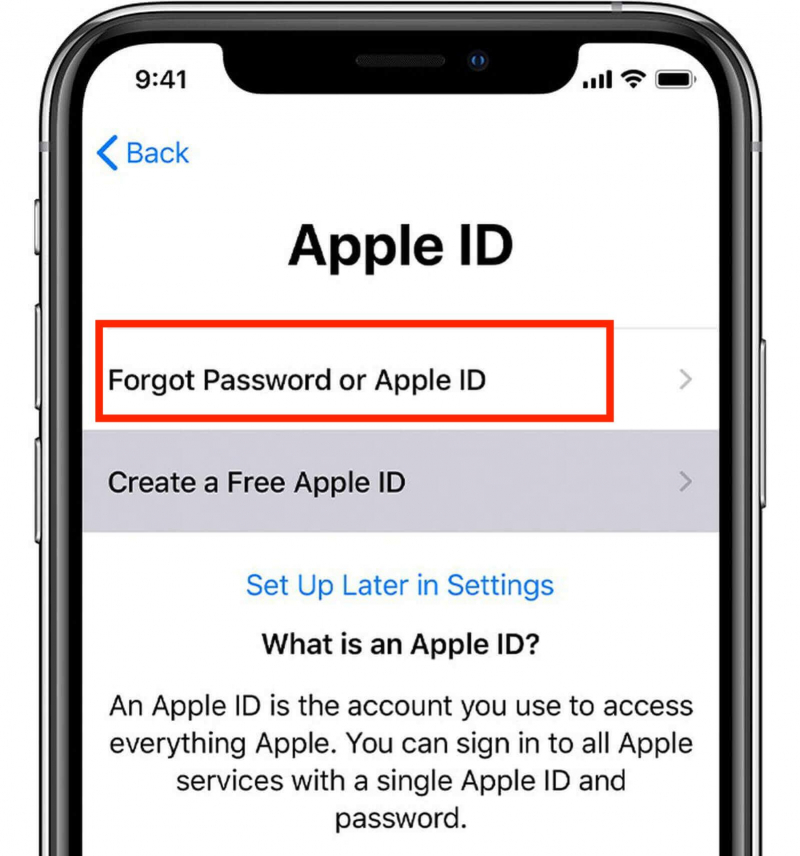
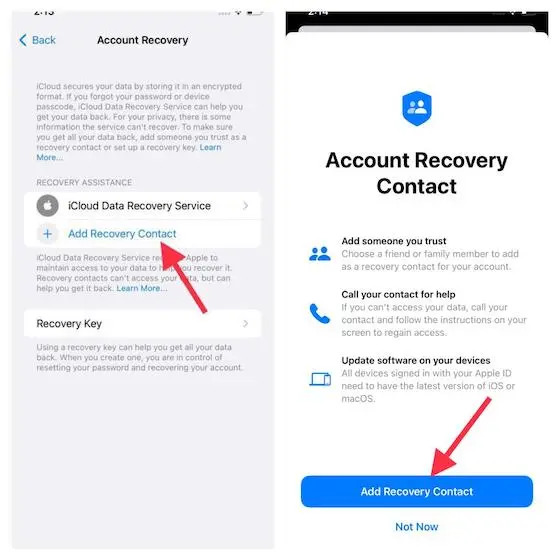


/
/